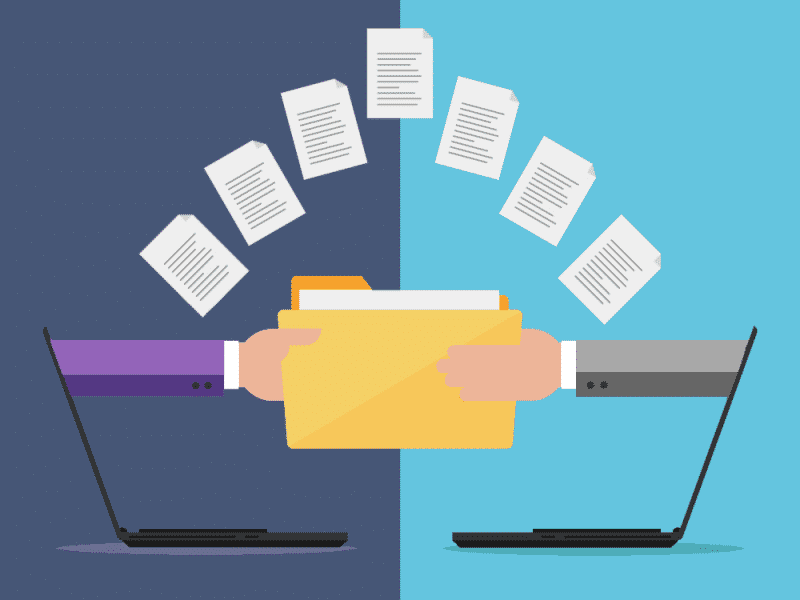MS Outlook هو مساعد ممتاز عندما يتعلق الأمر بالتعامل مع الاتصالات, تدوين الملاحظات, وتتبع الجدول الزمني في التقويم. كلما زاد نشاطك في استخدامه - زاد عدد الملفات التي يخزنها. لذا, سيتم طرح مسألة كيفية ضغط ملفات PST في وقت سابق أو لاحقًا.
ربما لم يفكر المستخدم العادي في ملف ضرورة ضغط ملفات بيانات Outlook. على الأرجح, المساحة التي تشغلها ملفات Outlook ليست كبيرة, أو أنك مالك محظوظ لقرص صلب كبير. ومع ذلك, بصرف النظر عن الذاكرة حجم ملفات PST تشغل, تتأثر مسألة سرعة الكمبيوتر ووقت الاستجابة بكمية البيانات المخزنة. وبالتالي, يمكن أن يصبح ضغط ملفات PST عادة مفيدة.
قبل ضغط ملفات PST
بصرف النظر عن المراسلات الضرورية والمهمة, يتلقى المستخدمون الكثير من الإعلانات والبريد العشوائي عن طريق البريد الإلكتروني. ليس دائما, يتم حذف هذه الملفات في الوقت المناسب. بالإضافة إلى, تحتوي بعض رسائل البريد الإلكتروني على مرفقات تم حفظها على جهاز الكمبيوتر; لذا, تأخذ هذه المرفقات ضعف المساحة التي يجب أن تكون بها. هذا هو السبب قبل أن تبدأ ضغط PST, من الأفضل تنظيف المجلدات والمجلدات الفرعية. لا تنسي عناصر محذوفة; يجب أيضًا فحص هذا المجلد بانتظام.
تنظيف وتنظيم رسائل البريد الإلكتروني, إدخالات التقويم, ملاحظات, المهام, تعيينات, والاتصالات هي عادة مفيدة. قد تبدو هذه مهمة طويلة وصعبة لأول مرة. ولكن إذا كنت تفعل هذا بانتظام, لن يؤدي ذلك إلى توفير بعض المساحة فحسب ، بل سيساعد أيضًا في العثور على المعلومات المطلوبة بسرعة.
أين تجد ملفات PST
يقوم MS Outlook بتخزين البيانات في ملفات معينة تم تسميتها مجلدات Outlook الشخصية. يمكن أن يكون لهذه الملفات امتدادان - PST أو OST, بناءً على إصدار وتكوين البرنامج الذي تستخدمه. OST files are usually connected to the online Outlook accounts (MAPI, Exchange Server etc.). يمكن أيضًا تخزين مجموعة هذه الملفات. على الأرجح, يتساءل المستخدمون عن كيفية ضغط ملف PST لأن هذا امتداد للملف المخزن على محرك الأقراص الثابتة بجهاز الكمبيوتر. ومع ذلك, سوف نصف كلاهما. وبالتالي, لتحديد موقع ملفات البيانات, المضي قدما على النحو التالي:

- قم بتشغيل Outlook وانقر فوق الملف التبويب;
- اختر وانقر إعدادت الحساب زر;
- في القائمة المنسدلة, فمن الضروري صحفي يوم إعدادت الحساب;
- في النافذة الجديدة, ابحث عن علامة التبويب المسماة ملفات البيانات وانقر فوقه.

ستكون هناك قائمة بجميع ملفات PST و OST التي يخزن فيها Outlook البيانات. معرفة موقعهم, يمكن للمستخدمين العثور عليها على القرص الصلب لتحديد المجلدات التي تشغل مساحة كبيرة وتحتاج إلى التنظيف. ثم من الممكن متابعة ضغط ملفات Outlook PST و OST.
ضغط ملف PST: بضع خطوات سهلة
يتعامل مستخدمو الإصدار غير Exchange من MS Outlook عادةً مع ملفات PST. وهكذا, لضغط ملفات PST في Outlook 2010 أو الإصدارات الأحدث, اتخذ الخطوات المذكورة أعلاه للعثور على ملفات البيانات. ثم, حدد الملف الذي ترغب في ضغطه:
- اختر أحد ملفات PST الخاصة بك وانقر فوق إعدادات;
- أعثر على ضغط الآن زر واضغط عليه;
- سيتم بدء عملية ضغط ملف بيانات Outlook;
- عندما تنتهي هذه العملية, انقر فوق موافق, وسترى مرة أخرى ملف إعدادت الحساب نافذة او شباك, حيث يمكنك الاستمرار في ضغط ملفات PST.
ماذا عن ملفات OST?
عادة, يتعامل مستخدمو الشركات مع OSTs. تشبه خطوات ضغطها تلك التي تتخذها عندما تريد ضغط ملف PST في Outlook 2013 أو إصدار آخر بخلاف Exchange:
- تجد إعدادت الحساب > ملفات البيانات علامة التبويب وابحث عن OST ليتم ضغطها > إعدادات;
- في النافذة الجديدة, أعثر على المتقدم التبويب;
- اضغط على إعدادات ملف بيانات Outlook زر;
- ثم اختر ضغط الآن, وستبدأ العملية.
ماذا يفعل ضغط ملف PST & كم مرة تفعل هذا?
يمكن أن تساعد الخطوات البسيطة المذكورة أعلاه في توفير حوالي 10% من مساحة القرص الصلب. بالإضافة إلى, سيؤدي هذا الإجراء إلى تحسين سرعة Outlook وجهاز الكمبيوتر بشكل عام. قبل أن تبدأ في ضغط ملفاتك, لاحظ أنه خلال هذه العملية, لن تكون قادرًا على استخدام برنامج البريد الإلكتروني. أيضا, سيتم تحميل جهاز كمبيوتر بهذه العملية; لهذا السبب يمكن أن تكون بطيئة بعض الشيء.
يعتمد تكرار إجراء الضغط على مدى فعالية استخدامك لبرنامج Outlook, كم عدد المرفقات هناك, ومقدار المساحة الفارغة المتوفرة على محرك الأقراص الثابتة. قد يلجأ المستخدمون العاديون إلى هذا الإجراء مرة واحدة لكل 4-5 الشهور. ومع ذلك, عندما تشعر أن وقت استجابة Outlook أصبح أطول, تحقق من المساحة التي تشغلها ملفات البيانات. ربما حان الوقت لضغطها لتحسين فعالية جهاز الكمبيوتر الخاص بك و Outlook.